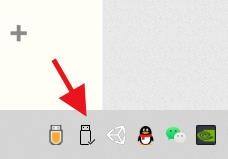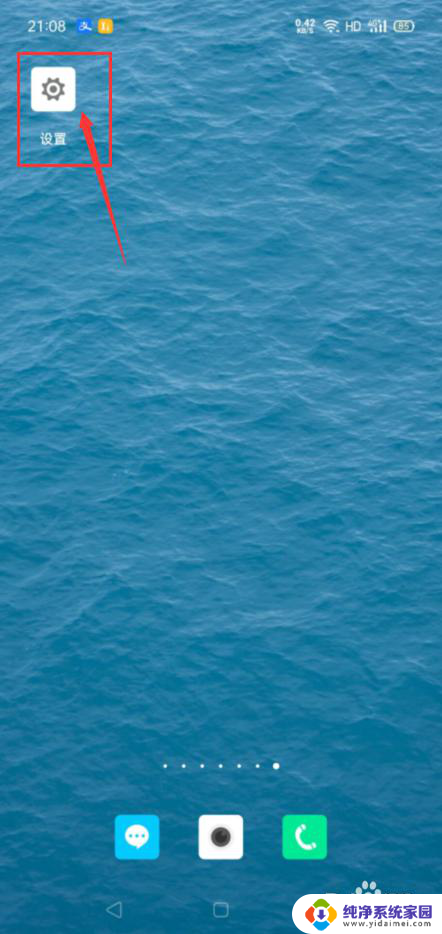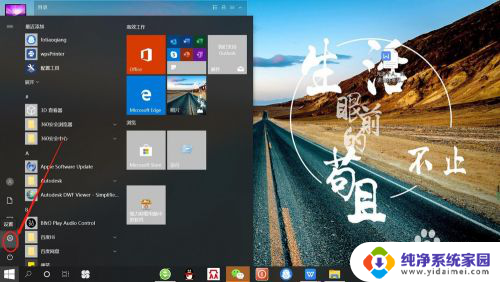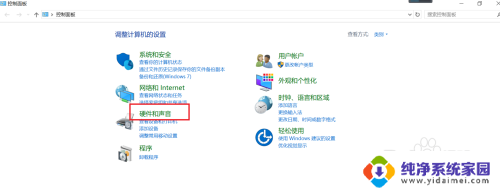type c耳机连到笔记本电脑上没用 电脑typeC接口插耳机无法使用怎么解决
更新时间:2025-04-13 14:57:46作者:xiaoliu
当我们尝试将C型耳机连接到笔记本电脑上时,却发现无法使用的情况时,可能是因为笔记本电脑的C型接口并不支持耳机功能,这个问题可能会让我们感到困惑,但实际上只需通过一些简单的解决方法,就可以让C型耳机顺利地在笔记本电脑上使用起来。接下来我们将介绍一些解决方案,帮助您解决这一问题。
具体步骤:
1.一、如图所示,准备一个typeC耳机。

2.二、如图红箭头所示,将typeC耳机插入电脑的typeC接口。然后开启电脑音乐,发现音乐还是外放,没有在耳机中出现。
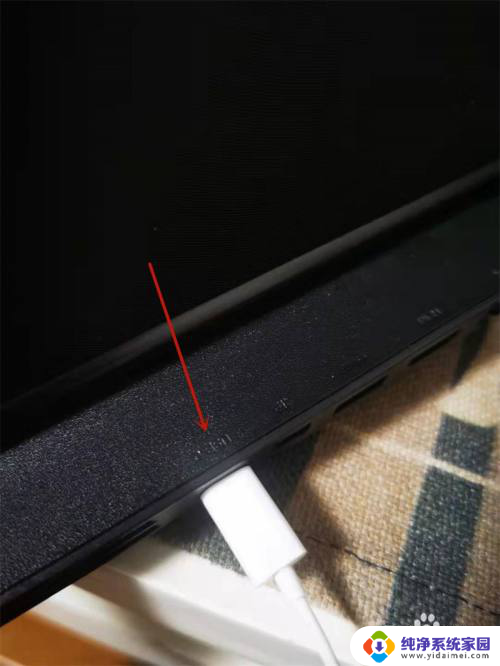
3.三、来到电脑主页,如图所示找到右下方的声音图标。然后右击,弹出新窗口,如图红箭头所示,找到“打开声音设置(E)”,并点击进入新页面。
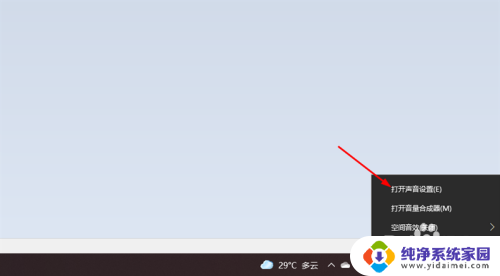
4.四、在新页面找到“选择设备输出”,如图1红箭头所示。点击“扬声器”,然后会有下拉菜单,如图2红箭头所示,点击“耳机”。
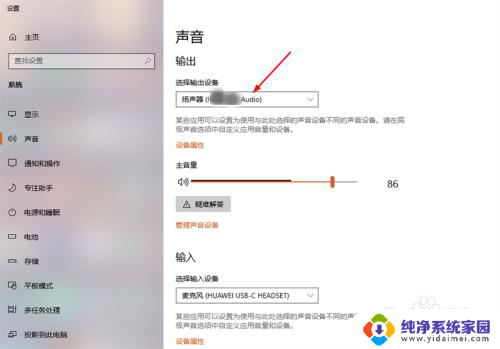
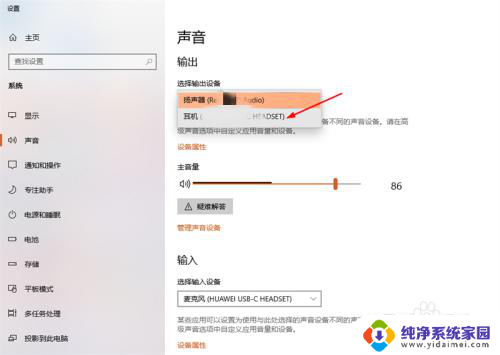
5.五、点击后,“选择设备输出”就变为“耳机”。这样设置后,耳机就有声音了。
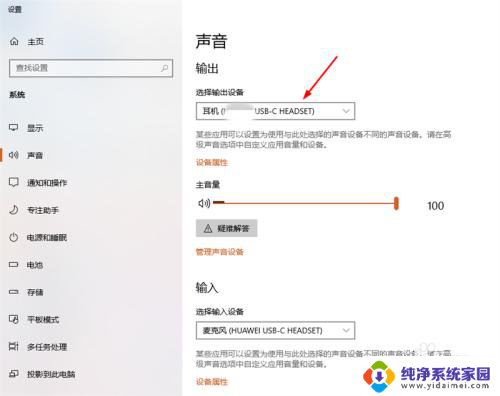
以上就是type c耳机连到笔记本电脑上没用的全部内容,有出现这种现象的小伙伴不妨根据小编的方法来解决吧,希望能够对大家有所帮助。